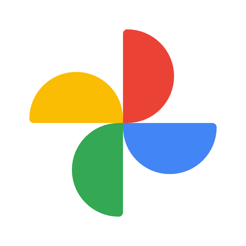こんにちは、windows vistaからMacBook Proに大いなる進歩を遂げたアヤトです(°▽°)
パソコンのデータってどういう風に管理をしていますか?
なるべく本体に容量を食わないようにしたいですよね。
前のパソコンを使っていた時の私のデータは管理がずさんで散らかってひどい状態でした。汗
おかげでデータ移行にすごく苦戦しております(涙)
心を改めて、新しいパソコンはきちんとデータの整理をするべく3つの対策をしました。
パソコン音痴の私でもできたパソコンの容量を軽量化する方法を紹介します!
パソコンの容量を軽く保つ3つのコツ
写真データはクラウドサービスに入れる
いろんなクラウドサービスがありますが、GoogleフォトとGoogle Driveがオススメです!
この2つさえあればmacの容量を食うことなく十分に使うことができます。
Googleフォトは写真と動画が容量無制限で保存し放題です。
ただし、元の画質で保存する場合は制限があるので注意してくださいね。
Googleドライブは写真・動画のほかエクセルやワード、PDFデータなどのファイルが保存できます。
こちらは15GBまで無料で使うことができます。
- 保存用の写真、動画はGoogleフォト
- 書類やたまに使うデータはGoogle Drive
にしておくとパソコンの容量を軽量化できます。
ちなみにAmazonプライム会員だとPrime Photosという無制限で使えるクラウドサービスもあります。
無制限でも個人的には使いにくかったのでGoogleフォトの方をオススメします。
iTunesの音楽データは外付けHDDに保存
音楽をどのくらい聴くかによりますが、ちょこちょこiTunesを使うのであればHDDに入れておいたほうがいいと思います。
MacならこちらのHDDが相性良いですよ。


見た目もスタイリッシュでMacとの相性がいいです。
使ってみた感じも、静かで熱くなったりもしないですね。
付属品としてUSB3.0のType‐A(おなじみの型)とType-Cのケーブルが付いています。
重さもかなり軽量で持ち運びも安心ですよ。
何かダウンロードしたらすぐに消すorクラウドサービスに入れる
データの整理ってついつい後回しにしちゃいませんか?
積み重なるとどんどん面倒になるので、すぐにやるように癖をつけると習慣がつきます。
デスクトップになるべく置かないように心がけていたら散らからなくなりました!
私がやっている方法は、データをダウンロードしたらその場ですぐにそのデータをどうするか判断します。
迷ったらとりあえずクラウドサービスに入れておき、パソコンを閉じる前にどうするか確認をして最終的な判断をします。
その日のうちに判断しておくとデータ整理の先延ばしを防ぐことができますよ。
まとめ
クラウドサービスが結構重要だなあと思います。
私のMacBook Proは128GBなのでパソコンの中身は極力シンプルにするべく工夫しています。
逆に前のパソコンは容量が大きかったので、「まあ大丈夫だろう」と思ってデータを散らかしてしまっていたのかもしれません。
データが積み重なると後々面倒になるので、日頃から即判断する癖をつけておけばきっと散らからないはずです。
少しでも参考になったらうれしいです!
それではっ